25TB不限速網盤免費註冊,走過路過不要錯過
2019-08-09 由 荔枝屋 發表于資訊
今天小編來重溫一下onedrive免費送5TB網盤,微軟在2018年的時候就已經可以註冊onedrive免費送5TB的網盤了。為什么小編又拿這麼久的事情翻出來寫呢?因為10月1日之後微軟就會關閉掉這個註冊渠道,可是發現還是有很多人不知道有這個事。所以小編來給大家在詳細講解一下註冊步驟。
給你們看看小編在早之前就申請好的網盤圖片。
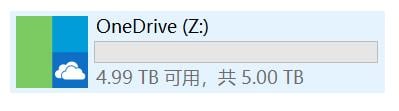
以上是小編在很早之前就申請的5TB網盤,只不過小編也沒有什麼東西要儲存所以基本上都沒有怎麼樣使用。這個網盤的優點免費,不限速,內存大,方便。你的網速有多快上傳下載速度就有多快。好話不多說,直奔主題。
首先我們先打開官網:教師:https://signup.microsoft.com/signup?
教師版的1TB
sku=faculty 學生:https://signup.microsoft.com/signup?sku=student
學生版的5TB
(隨便一個就好了)。

這裡要我們填寫學習電子郵箱地址,我們就打開我們的臨時郵箱註冊一個。
1、https://t.odmail.cn/
2、http://od.obagg.com
3、http://onedrive.readmail.net/
4、http://office2016.live/
5、http://xkx.me/
6、http://24mail.chacuo.net/
太多小編就寫介紹這6個網址就好了。隨便打開一個。

把郵箱帳號複製一下粘貼到我們剛剛打開的官網裡面。

然後填寫自己的帳戶名稱,密碼還有郵箱驗證碼。臨時郵箱網址裡面會接收到驗證碼。把驗證碼複製粘貼上去就好了。

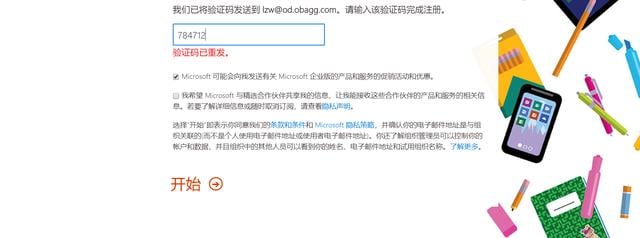
…
之後我們可以開始下一步了,

…
這裡點擊跳過就好了。

…
這個就是創建成功了!
之後我們要下載一個軟體的幫忙才能映射到電腦,RaiDrive映射工具,百度搜索「荔枝屋」,荔枝屋裡面就有RaiDrive映射工具。直接打開在裡面下載即可。
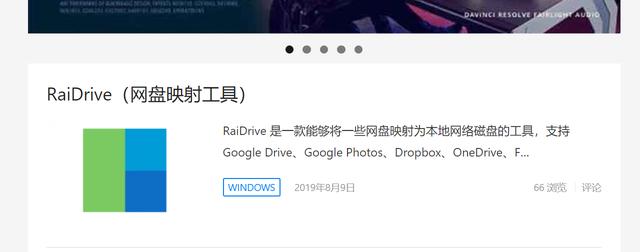
…
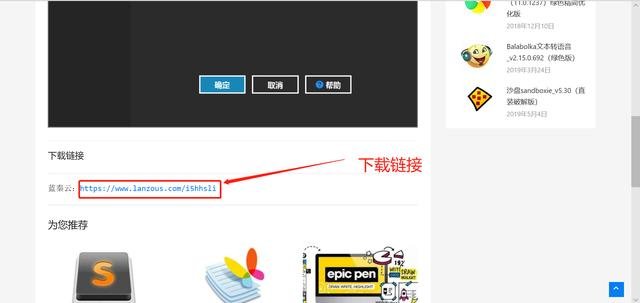
…
下載之後我們進行安裝,

…
我們點擊設置,設置語言為中文吧!
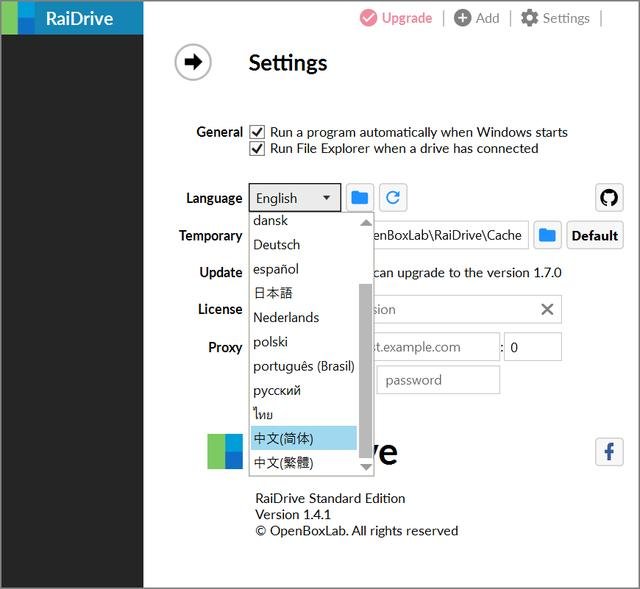
…
之後點擊添加,添加OneDrive即可

…

…
會彈出一個網頁,讓你登入你剛剛創建的帳號密碼,帳號就是你的臨時郵箱,密碼是剛剛自己設置的密碼。

…
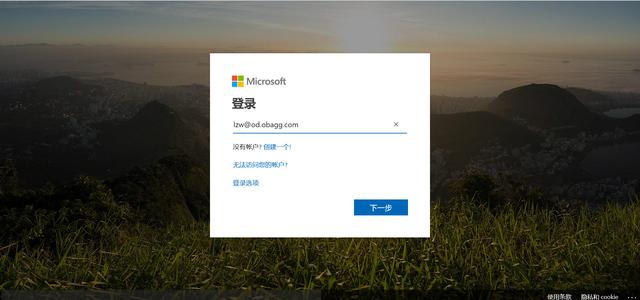
…
之後填寫密碼,

…
點擊介紹即可。後面會彈出一個密保手機號和密保,照常填寫就好。之後我們就可以登入成功了。
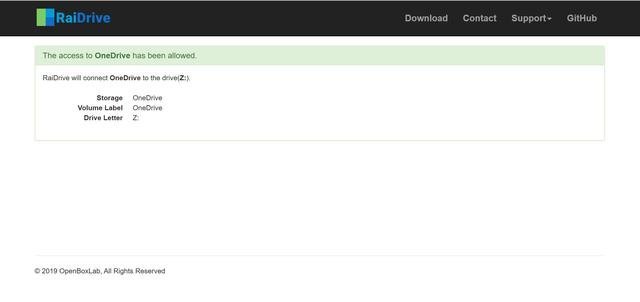
…
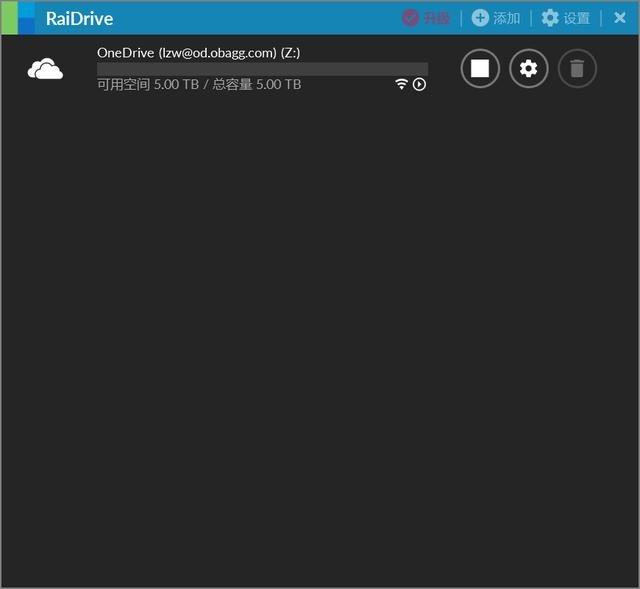
…

…
至於25TB是等你的5TB網盤占用率達到了90%,帳號網盤會免費擴容到25TB的。
好啦!今天的教程就到這裡,雖然不是很難但是也是給不會的人了解的,如果有已經弄好的和會的大神們勿噴!謝謝。